
软件介绍
Syncthing最新版是一款全新的文件变动自动同步工具,而且你可以非常轻松简单跨平台同步,简单方便又实用,有需要的欢迎下载!

软件介绍
自建网盘云储存同步服务的软件有很多,而 Syncthing 则有着自己非常特别的优点,受到众多高手们的推荐,被誉为是 Resilio Sync / BT Sync 和 Dropbox 的最佳开源替代品。
Syncthing 最大的特色是采用了与 Resilio Sync (BitTorrent Sync) 类似的 P2P 分布式技术,无需中心服务器,即可让多台设备互相实时同步文件,用过 Resilio Sync 的朋友都明白这种同步方式的优势了。它们两者的实现方式很相似,区别是 Resilio 属于商业软件,需付费使用,在国内也已被土·啬,而 Syncthing 不仅完全免费且开源,相比 Resilio 还增加了「文件版本控制」、「单向同步」等堪称杀手级的功能特性。
Syncthing 功能上非常接近于 Resilio Sync / BT Sync,不过说它是一款用于搭建网盘的服务器软件或者云存储服务应用似乎并不十分恰当,相较于 Seafile、NextCloud 等服务器工具,Syncthing 实际上更像是一款文件/文件夹同步工具。
你可以非常轻松简单地让同一路由器下的多台 PC 电脑、NAS 设备实现局域网互相同步,也可以在 VPS 服务器或 24 小时不关机且有公网 IP 的电脑上安装和配置 Syncthing,让其成为真正意义上的云同步网盘。
软件功能
1、可以实现在不同的电脑、手机等设备之间同步文件/文件夹
2、安全性高,所有的信息通讯都使用TLS进行加密,加上Syncthing同步文件不像网盘那样还是经过中转服务器。
3、支持四种版本控制功能:回收站式版本控制、简易版本控制、阶段版本控制、外部版本控制。
4、支持Linux 、Windows 、Mac OS X、Android等,包括电脑和手机等设备。
软件特色
免费、开源、跨平台
Syncthing 免费且开源,跨平台支持 Windows、Mac、Linux、Android 等主流平台,除了 PC、手机以外,在部分路由器、树莓派等硬件上都能轻松运行,它将以网页版的形式呈现,并且 Syncthing 还提供了中文界面的支持。

得益于跨平台,Syncthing 的应用场景和范围非常广泛,可以简单用来备份手机照片视频文档,也可以满足公司、企业、团队、个人的各种复杂的文件/文件夹的同步与共享需求。
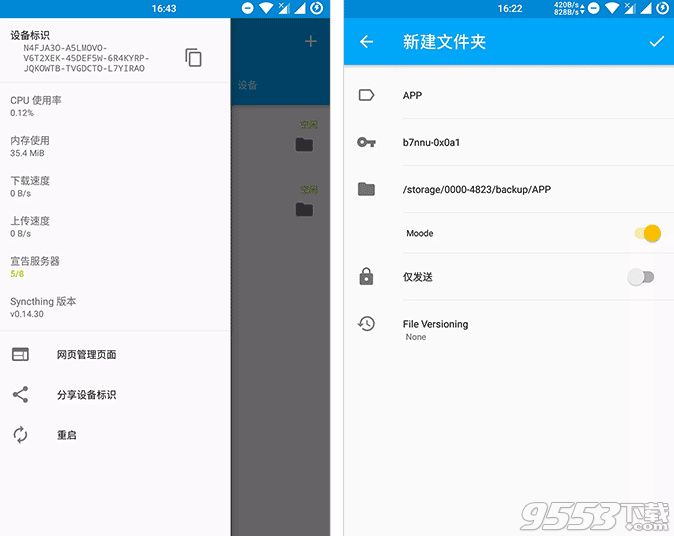
比较可惜的是,目前 Syncthing 仅有安卓版的官方客户端,并未发布 iOS 版,只有一个由第三方做的相对简陋的 iOS APP 「fsync」可以暂时顶替。
绿色免安装,使用简单!
大多数同类的网盘软件都需要较为麻烦复杂的安装搭建服务器过程,而 Syncthing 在使用上简直超级简单方便!以 Windows 版本为例,Syncthing 本身就是一款绿色免安装的软件,直接下载解压打开 syncthing.exe 即可运行,启动后通过浏览器访问:http://127.0.0.1:8384 进入 Syncthing 的控制面板。
每台设备都会被分配到一个独立的设备 ID 标识 (一长串的字符),在菜单 "操作"->“显示 ID” 里可以找到
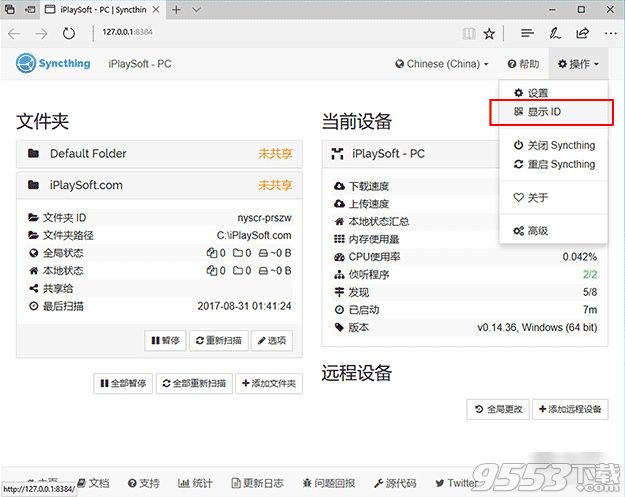
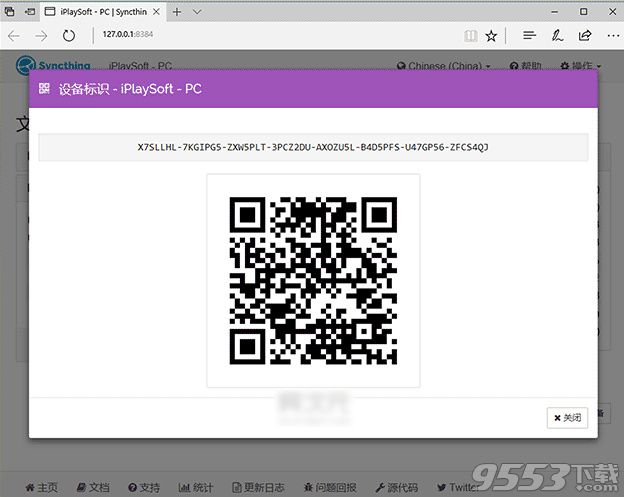
用户可点击“添加远程设备”,输入其他设备的 ID 来配对 (互相添加对方为可同步设备),然后就可以设定需要同步的文件夹,让它们在这些设备之间互相同步文件了。
Windows 图形界面增强版的 Syncthing 客户端 - SyncTrayzor
由于绿色免安装,因此 Syncthing 使用上非常方便!你可以根据需要长期保持 Syncthing 运行时刻监视文件变化并进行同步,也可以仅在需要同步的时候才手动去启动它,平时完全关闭不占用任何系统资源,这取决于你的使用需求。
默认情况下,Windows 版的 Syncthing 启动后会弹出一个命令行窗口一直保持在那里,想要常驻后台时刻同步就得忍受它的存在,有点烦人。为此,Syncthing 官方还提供了一个图形界面版的「SyncTrayzor」工具,如下图:
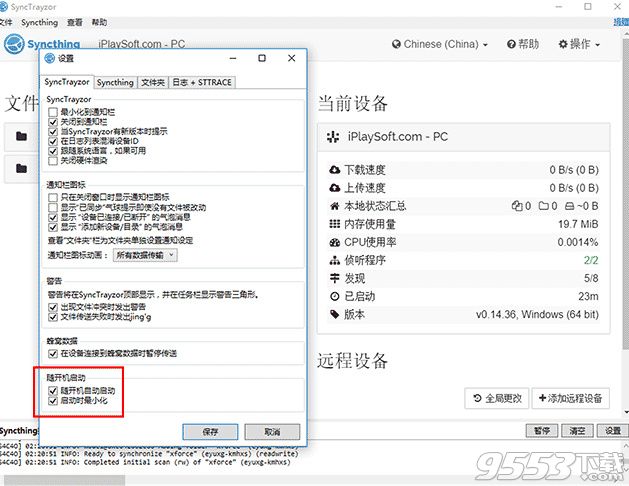
SyncTrayzor 不仅内置了 Syncthing 本身,并且还可以帮助你实现将 Syncthing 完全最小化到右下角托盘、保持常驻后台运行、或者设置开机启动。虽然体积稍大了点,还需要 .NetFramework 4.5 的支持,但使用上则方便了许多,推荐打算常驻后台同步的 Windows 用户使用它。
文件版本控制,神奇的后悔药
话说人生最痛苦的事情莫过于重要文件被误删除、被覆盖等痛心疾首的经历了,而 Syncthing 支持文件版本控制 (File Versioning) 功能,会自动保留文件的历史版本,每次文件在变化之后都会增加一个版本 (总数量可以由你设置),一旦出现文件被删除、丢失、文件内容被替换、同步出错等情况,用户均能从该文件的历史版本中选一个恢复回来,帮助你挽回无可弥补的损失,简直就像是后悔药一样神奇。
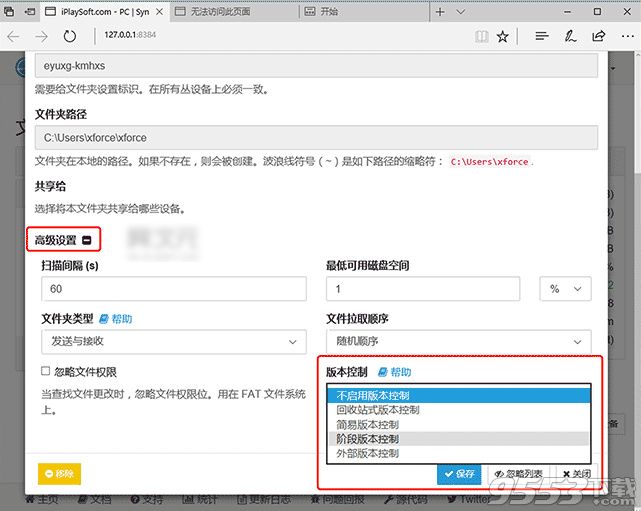
在共享文件夹的“选项”->“高级设置”里即可开启或关闭目录的文件版本控制功能,其中分为「回收站式版本控制」、「简易版本控制」、「阶段版本控制」以及「外部版本控制」,选择其中一项均会有对应的说明,大家可根据需要选择。
版本控制对于数据比较重要的朋友来说,绝对是一大必备功能!起码文件都多了一重保障,可靠性大大增加!
众多优点:无限空间、多文件夹同步、加密传输等
Syncthing 可以支持同步多个文件夹,支持设置单向同步、双向同步、设置扫描文件变化的间隔;不限制文件大小,不限制空间 (仅受限于你设备的存储容量);所有的通讯和传输均会被加密,支持 https,安全性高;而且既能支持局域网同步,也可实现互联网同步。
对比 BT Sync 来看,Syncthing 的功能和可配置选项要多一些,不过感觉同步速度似乎比前者稍差一点,当然这个还没实际对比测试过,仅仅是凭印象猜测的,或许并不准确。
使用方法
使用方法运行 Syncthing
下载 Syncthing 后,直接运行 syncthing 即可,非常简单。桌面端会自动弹出配置页面,一般为 http://127.0.0.1:8384/ 支持 HTTPS 连接。
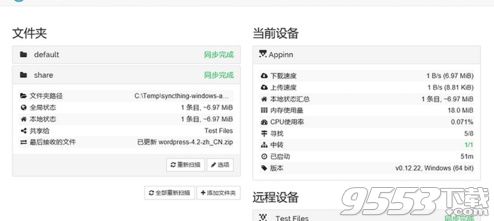
配置 Syncthing
可以修改配置文件,也可以直接在浏览器配置,当前后者更方便。不过在 VPS 上部署时需要修改配置文件,位于 /root/.config/syncthing/config.xml
将里面的 IP 地址(默认127.0.0.1)修改为你的 IP 就能远程访问了。
127.0.0.1:8384
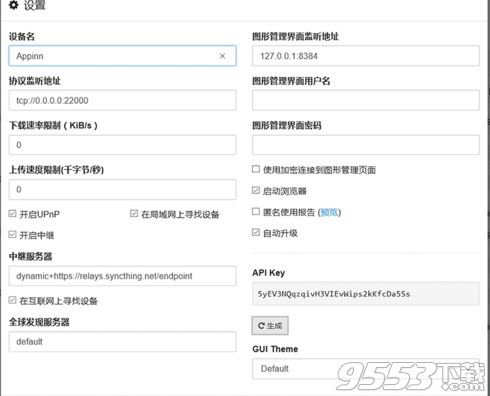
如果你在公网上使用 Syncthing,记得添加管理员和密码。
添加远程设备
Syncthing 为每一个设备都提供了一个唯一的「设备标识」(右上角 操作 > 显示设备标识),只需要在其他设备添加此标识,即将两个设备连接了起来。
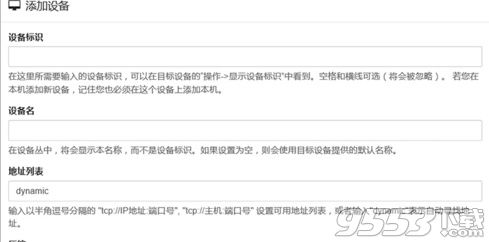
添加同步文件夹
Syncthing 要求共享文件夹标识需要保持一致,设置路径、扫描间隔后,还支持版本控制功能。
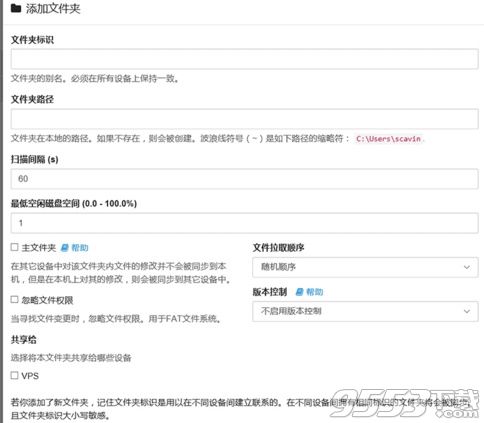
记得勾选共享给下面的设备,之后文件夹内的内容就自动在多设备间同步了。
